Nokiaから新しいAndroidスマートフォンに乗り換えようと考えていますか?新しいスマートフォンを楽しんでいるうちに、「Nokia LumiaからAndroidにデータを移行するにはどうすればいいの?」と疑問に思うかもしれません。この記事では、NokiaからAndroidにデータを移行する方法を具体的にご紹介します。続きを読んで、コンテンツの詳細をご確認ください。
NokiaからAndroidにデータを移行するにはどうすればよいですか?最も安心な方法は、 Coolmuster Mobile Transferのような専門的なデータ転送ソフトウェアを使用することです。このツールを使えば、画像、連絡先、動画、SMSなどのデータを、データ品質を損なうことなく、異なるデバイス間で簡単に転送できます。AndroidとiOS両方のシステムに対応しており、ほとんどのAndroidおよびiPhoneモデルAndroid互換性があります。NokiaのスマートフォンがAndroid OSを搭載している限り、ほとんどのファイルをワンクリックでAndroidにコピーできます。
Coolmuster Mobile Transferの主な機能:
Coolmuster Mobile Transferを使用してNokiaからAndroidにすべてのデータを転送するには:
01コンピューターでソフトウェアを開くと、初期インターフェイスが表示されます。

02データコードを使用して、携帯電話をコンピューターに接続します。接続に成功すると、以下のインターフェイスが表示されます。Nokiaがソースデバイスとして表示されていることを確認してください。表示されていない場合は、「反転」をクリックして携帯電話を入れ替えてください。

03次に、転送するデータをチェックし、「コピーを開始」ボタンをクリックして転送プロセスを開始します。

ビデオチュートリアルはこちらです(約 2 分):
古いNokiaと新しいAndroid Bluetooth機能をサポートしている場合は、Bluetoothを使用して2台の端末間でデータを転送できます。ただし、Bluetoothの転送速度はファイルサイズによって影響を受け、転送可能なデータの種類も制限されることに注意してください。これらの点を気にしないのであれば、Bluetoothも良い選択肢です。転送するには、以下の手順に従ってください。
ステップ 1. Nokia およびAndroidスマートフォンで Bluetooth をオンにしてペアリングします。

ステップ 2. Nokia で転送するデータを選択し、Bluetooth 経由の転送を選択します。

ステップ3. この時点で、 Androidスマートフォンに受信するかどうかを尋ねるメッセージが表示されます。「受信」ボタンをクリックして送信を開始します。
Nokia LumiaからAndroidにデータを転送するにはどうすればよいですか?Googleアカウントにデータをバックアップしている場合は、Googleアカウントを使ってデータを転送できます。とても便利です。以下に手順をご案内します。
ステップ1. Nokia Lumiaで設定を開きます。「アカウントと同期」を選択し、Googleアカウントにログインします。
ステップ 2. 次に、「連絡先の同期」など、バックアップするデータを有効にします。
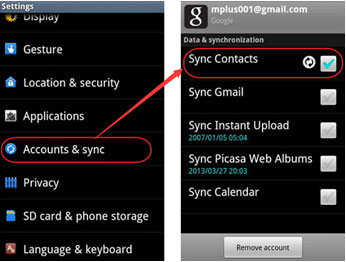
ステップ3. Androidスマートフォンで同じGoogleアカウントにログインします。データは自動的にAndroidスマートフォンに同期されます。
NokiaからAndroidにデータを転送するにはどうすればよいですか?データがSDカードまたはSIMカードに保存されている場合は、さらに簡単です。Nokia端末からデータを保存しているカードを取り外し、 Android端末に挿入するだけで、NokiaからAndroid端末へのデータ転送が可能です。ただし、この方法で転送できるのは連絡先と一部のメディアファイルのみです。他に転送したいデータがある場合は、他の方法を使用する必要があります。

NokiaとAndroid間でデータを転送できる無料のサードパーティ製ツールもいくつかあります。ただし、セキュリティを考慮する必要があります。ここではSend Anywhereを例に挙げます。Send Anywhereは、異なるデバイス間で簡単にファイルを送受信できるファイル共有アプリです。Send Anywhereを使ってNokiaからAndroidにデータを転送する方法については、以下のチュートリアルをご覧ください。
ステップ 1. Nokia およびAndroid携帯電話に Send Anywhere をダウンロードしてインストールします。
ステップ 2. Nokia 携帯電話で Send Anywhere を起動し、「送信」ボタンを押して、転送するデータを選択します。
ステップ 3. これで、古い携帯電話に QR コードまたは 6 桁のキーが表示されます。

ステップ4. AndroidスマートフォンでSend Anywhereを開き、QRコードをスキャンするか、6桁のキーを入力します。すると、ファイルが新しいAndroidスマートフォンに直接送信されます。
この記事では、NokiaからAndroidにデータを転送する5つの方法を詳しくご紹介します。ご自身の状況やニーズに合わせて、最適な方法をお選びください。もちろん、複数の種類のデータを安全かつ迅速に転送したい場合は、 Coolmuster Mobile Transferが最適です。ぜひお試しください。
製品やトピックについてご質問がございましたら、下記にメッセージをお寄せください。できるだけ早くご返信いたします。
関連記事:
新しいAndroidにようこそ: Androidスマートフォンの乗り換え方法
AndroidからiPhoneにファイルを転送する方法【7つの方法】





